Πως να χρησιμοποιήσω ένα CSV αρχείο στο Shopify
Αυτή η ενότητα σας παρέχει μερικές γενικές οδηγίες στη χρήση CSV αρχείων. Αν χρειάζεστε λεπτομέρειες σχετικά με τη χρήση CSV αρχείων με προϊόντα, τότε δείτε στην Εισαγωγή κι εξαγωγή προϊόντων. Αν χρειάζεστε λεπτομέρειες σχετικά με τη χρήση CSV αρχείων με το απόθεμα, τότε δείτε στην Εξαγωγή ή εισαγωγή αποθέματος με ένα CSV αρχείο.
CSV αρχεία
Το CSV αρχείο είναι μια μορφή αρχείου (.csv) υπολογιστικών φύλλων για τιμές που διαχωρίζονται με κόμμα. Μπορείτε να χρησιμοποιήσετε τα CSV αρχεία για την εισαγωγή και την εξαγωγή προϊόντων, πελατών, αποθέματος, παραγγελιών (μόνο εξαγωγή) και εκπτώσεων (μόνο εξαγωγή).
Μπορεί να σας φανούν χρήσιμα σε πολλές καταστάσεις, όπως όταν κάνετε μετεγκατάσταση στο Shopify από άλλη πλατφόρμα ηλεκτρονικού εμπορίου και χρειάζεται να εισαγάγετε μια λίστα λογαριασμών πελατών ή θέλετε να μεταφορτώσετε προϊόντα με την χρήση ενός υπολογιστικού φύλλου.
Τα CSV αρχεία μπορεί αρχικά να σας τρομάξουν, αλλά όταν κατανοήσετε την μορφή τους και πώς λειτουργούν, ίσως αποφασίσετε να τα χρησιμοποιήσετε για μια ποικιλία εργασιών.
Τα CSV αρχεία σας πρέπει να χρησιμοποιούν την κωδικοποίηση UTF-8.
Προσοχή: Αν ενημερώνετε μια εξαγωγή CSV αρχείου, τότε να θυμάστε να επιβεβαιώνετε την κωδικοποίηση UTF-8 για να αποφύγετε την δημιουργία ανεπιθύμητων ειδικών χαρακτήρων στο αρχείο σας. Αν αποθηκεύσετε το αρχείο σας κι έχετε ξεχάσει να επιβεβαιώσετε την UTF-8 κωδικοποίησή του, τότε τα δεδομένα σας θα καταστραφούν όταν θα τα μεταφορτώσετε σε ένα νέο υπολογιστικό φύλλο. Το Shopify δεν μπορεί να ανακτήσει για εσάς τα κατεστραμμένα αρχεία.
Σημείωση: Κατά την εισαγωγή περιεχομένου ενός .csv αρχείου, υπάρχει όριο μεγέθους αρχείου 15MB ανά αρχείο για δεδομένα προϊόντων και αποθέματος, και 1MB ανά αρχείο για δεδομένα πελατών. Αν τα .csv αρχεία σας είναι μεγαλύτερα από αυτά τα όρια, τότε θα πρέπει να κάνετε την εισαγωγή αυτών των πληροφοριών σε παρτίδες.
Tip: Για να δείτε περισσότερα video, μπορείτε να επισκεφθείτε το κανάλι του Shopify στο YouTube.
Σε ένα CSV αρχείο, κάθε καταχώριση αντιπροσωπεύει ένα κελί σε ένα υπολογιστικό φύλλο, κάθε γραμμή αντιπροσωπεύει μια νέα σειρά και κάθε κόμμα υποδεικνύει πού τελειώνει μια καταχώριση και ξεκινάει μια άλλη.
Για παράδειγμα, οι καταχωρήσεις στο CSV αρχείο πελατών:

μοιάζει έτσι στο πρόγραμμα του υπολογιστικού φύλλου:

Σημείωση: Το Shopify συστήνει να χρησιμοποιήσετε τα Google Sheets (Υπολογιστικά φύλλα Google) για να δουλέψετε με τα CSV αρχεία σας. Για να χρησιμοποιήσετε τα Google Sheets, πρέπει να εισαγάγετε το CSV αρχείο μέσα στο πρόγραμμα. Αφού κάνετε τις αλλαγές, κάνετε εξαγωγή του CSV αρχείου στον υπολογιστή σας. Οι ειδικοί χαρακτήρες δεν λειτουργούν πάντα σωστά σε CSV αρχεία που εξάγονται, επεξεργάζονται με κάποιο άλλο πρόγραμμα υπολογιστικών φύλλων κι έπειτα εισάγονται εκ νέου στο Shopify.
Εισαγωγή CSV αρχείων στα Google Sheets
Όταν κάνετε εξαγωγή ενός CSV αρχείου από τη Shopify διαχείρισή σας, ανοίγει ως αρχείο .csv στο εγχώριο πρόγραμμα επεξεργασίας κειμένου του υπολογιστή σας. Μπορείτε να χρησιμοποιήσετε έναν εναλλακτικό επεξεργαστή κειμένου, αλλά συνιστάται να χρησιμοποιήσετε ένα πρόγραμμα υπολογιστικών φύλλων για να προβάλετε και να επεξεργαστείτε τα αρχεία CSV.
Σημείωση: Μπορείτε να κατεβάσετε δείγματα προτύπων CSV για προϊόντα και πελάτες.
Βήματα:
- Συνδεθείτε στον Google λογαριασμό σας.
- Στην σελίδα των Υπολογιστικών φύλλων Google (Google Sheets), κάντε κλικ στο Blank στην ενότητα Start a new spreadsheet.
- Από τη σελίδα Untitled Spreadsheet, πηγαίνετε στο File > Import…:
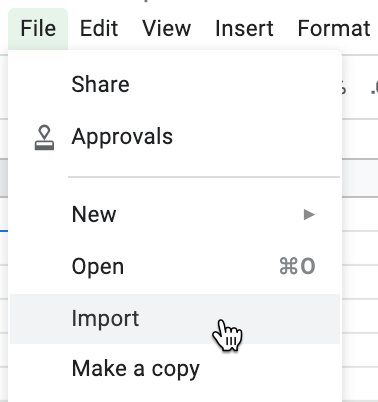
Σημείωση: Ένα αρχείο CSV file με κωδικοποίηση UTF-8 είναι η μόνη μορφή αρχείου που μπορεί να χρησιμοποιηθεί για να κάνετε εισαγωγή ή εξαγωγή από το Shopify.
- Εντοπίστε κι επιλέξτε το CSV αρχείο που θέλετε να επεξεργαστείτε.
- Στον διάλογο Import file, επιλέξτε τις προτιμώμενες επιλογές κάτω από τις ενότητες Import action, Separator character, και Convert text to numbers and dates.
- Κάντε κλικ στο Import:
Από εδώ μπορείτε να επεξεργαστείτε το CSV αρχείο σας. Όταν έχετε τελειώσει, μπορείτε να το κάνετε εξαγωγή από τα Google Sheets ως ένα .csv αρχείο.
Εξαγωγή CSV αρχείων με την χρήση των Google Sheets
Όταν ολοκληρώσετε την προβολή ή την επεξεργασία του αρχείου CSV στα Google Sheets, μπορείτε να το εξαγάγετε ως αρχείο .csv στον υπολογιστή σας.
Βήματα:
- Από τη σελίδα υπολογιστικών φύλλων CSV, πηγαίνετε στο File > Download as > Comma-separated values (.csv, current sheet):
Το CSV αρχείο σας θα εμφανιστεί στον φάκελο των λήψεών σας.
Χρήση επεξεργαστή κειμένου για επεξεργασία των CSV αρχείων σας
Αν δεν έχετε κάποιο πρόγραμμα υπολογιστικών φύλλων, τότε μπορείτε να επεξεργαστείτε τα CSV αρχεία σας χρησιμοποιώντας κάποιον επεξεργαστή κειμένου.
Προσοχή: Θα πρέπει να χρησιμοποιείτε ένα πρόγραμμα επεξεργασίας κειμένου ως ύστατη λύση. Για παράδειγμα, χρησιμοποιήστε έναν επεξεργαστή κειμένου αν υπάρχουν σφάλματα μορφοποίησης στο CSV αρχείο σας και δεν μπορείτε να το ανοίξετε σε κάποιο πρόγραμμα υπολογιστικών φύλλων.
Οι περισσότεροι υπολογιστές έχουν επεξεργαστές κειμένου που μπορούν να ανοίξουν CSV αρχεία. Επίσης, μπορείτε να χρησιμοποιήσετε κάποιο πρόγραμμα όπως το Atom ή το Sublime Text για να επεξεργαστείτε και να διορθώσετε το CSV αρχείο σας.
Σημείωση: Ένα αρχείο CSV file με κωδικοποίηση UTF-8 είναι η μόνη μορφή αρχείου που μπορεί να χρησιμοποιηθεί για να κάνετε εισαγωγή ή εξαγωγή από το Shopify.
Για να μορφοποιήσετε το CSV αρχείο σας σε έναν επεξεργαστή κειμένου:
- Οι κεφαλίδες των στηλών πρέπει να διαχωρίζονται με κόμμα (για παράδειγμα,
First Name,Last Name,Email,Company,Address1). - Η λίστα των ετικετών πρέπει να περικλείεται από εισαγωγικά (για παράδειγμα,
"tag1,tag2,tag3"). - Διαφορετικές εγγραφές πρέπει να διαχωρίζονται με αλλαγή γραμμών.
Για προχωρημένους: Εισαγωγές CSV αρχείων προϊόντων με απαιτούμενες αποστολές παραλλαγών και φορολογητέες παραλλαγές
Αν χρειάζεται να επεξεργαστείτε τις ρυθμίσεις για έναν μεγάλο αριθμό προϊόντων, τότε μπορεί να θέλετε να κάνετε μαζική ενημέρωση. Για αυτή την ενέργεια, εξάγετε τα προϊόντα που θέλετε να επεξεργαστούν ως ένα .csv αρχείο, κι έπειτα επεξεργαστείτε τις στήλες όπως φαίνεται στον πίνακα:
| Variant Requires Shipping (Παραλλαγές που πρέπει να αποσταλούν) | Ορίστε το ως TRUE αν η παραλλαγή είναι απτό αντικείμενο. Αλλιώς, ορίστε το ως FALSE ή αφήστε το κενό. |
|---|---|
| Variant Taxable (Φορολογητέα παραλλαγή) | Ορίστε το ως TRUE αν η παραλλαγή είναι φορολογητέα. Αλλιώς, ορίστε το ως FALSE ή αφήστε το κενό. |
| Variant Grams (Γραμμάρια παραλλαγής) | Εισάγετε μια μη-μηδενική τιμή αν το Variant Requires Shipping έχει οριστεί ως TRUE. Αφήστε κενή τη στήλη ή ορίστε μηδέν αν το Variant Requires Shipping έχει οριστεί ως FALSE ή είναι κενό. |
Όταν τελειώσετε την επεξεργασία του .csv αρχείου σας, κάντε το εισαγωγή στο κατάστημά σας . Να φροντίσετε να επιλέξετε την επιλογή Replace any current products that have the same handle (Αντικαταστήστε τυχόν τρέχοντα προϊόντα που έχουν τo ίδιο handle).
2 σχόλια στο “Χρήση CSV αρχείων”